大家在合并文件时通常都是如何操作的呢?不知有没有使用过Windows系统中的文件合并,下面就为大家介绍一下使用Windows合并软件的操作方法。

如图,我们先打开需要处理的文件夹,在“H:待合并文件”下有两个文本文件,
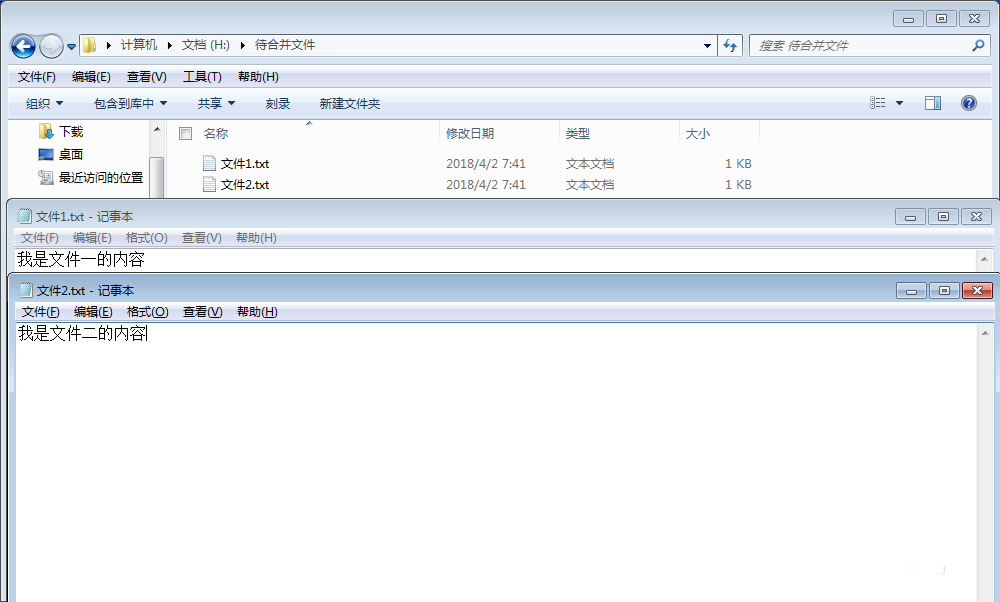
单机开始按钮,在搜索框中输入【cmd】,按回车键,打开命令提示符,
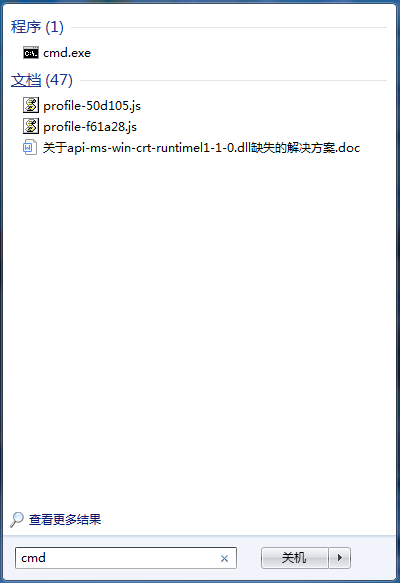
输入【H:】,回车,进入此盘的根目录;再输入【cd H:待合并文件】,回车,进入此文件夹,
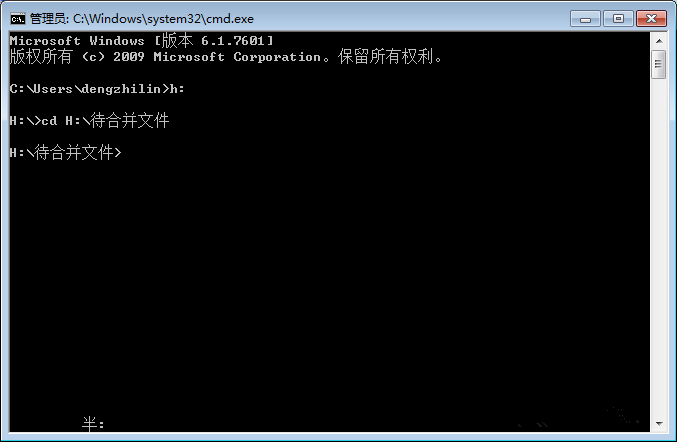
输入【copy 文件1.txt + 文件2.txt 已合并文件.txt】,回车,
注意:其中,【copy】是合并文件的命令,【文件1.txt + 文件2.txt】是连个文件相加多个文件以此类推,而【已合并文件.txt】是指合并到的文件,
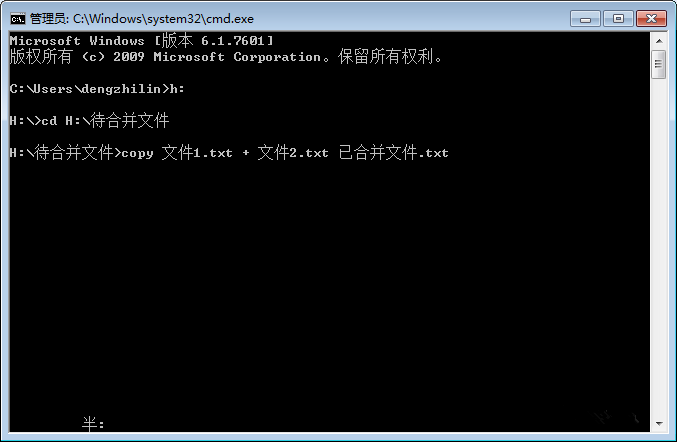
如图,窗口显示文件合并成功,目录里也已经有了处理完成的文件,
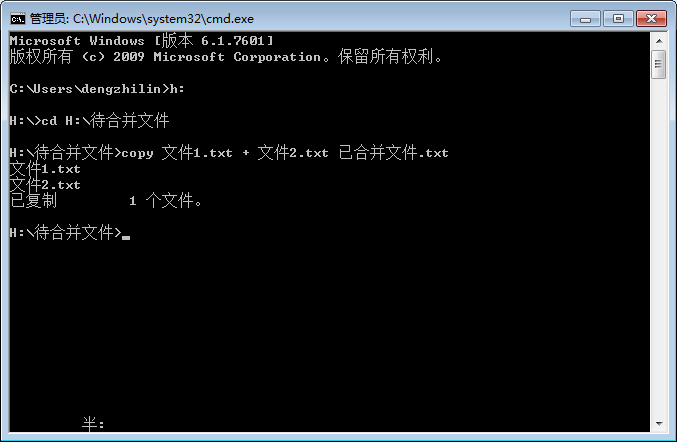
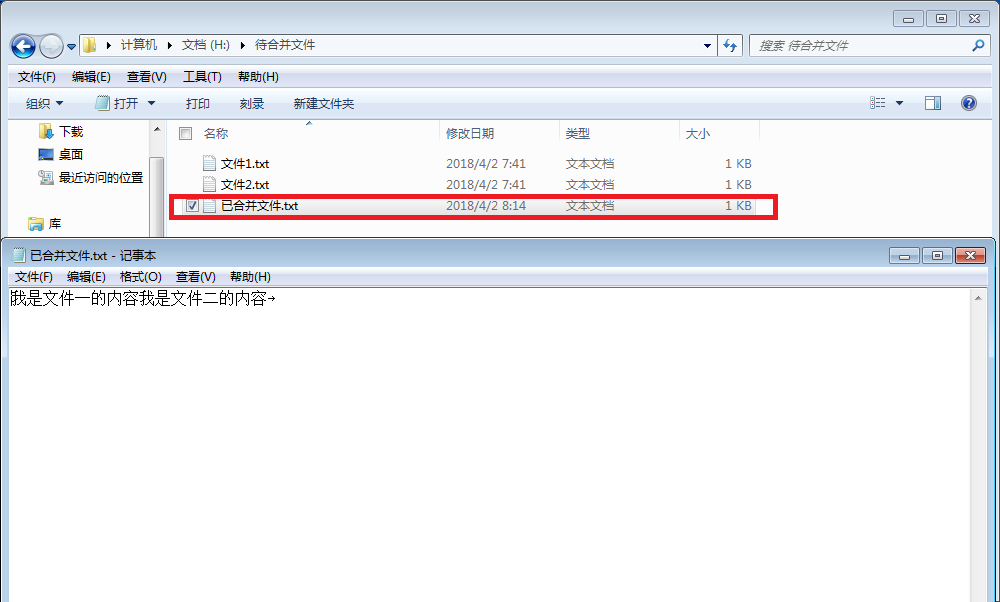
通过上文讲解的Windows快速合并文件的详细操作步骤,相信大家都已经学会使用了吧。
 天极下载
天极下载






























































